Win系统中的开机启动项如何进行查看并设置
我们的电脑中总有一些不知道什么时候开启的开机启动项,过多的话,就会拖慢电脑的整体运行速度,今天就跟大家介绍一下Win系统中的开机启动项如何进行查看并设置的具体操作步骤。
1. 打开电脑,进入桌面,按键盘上的“win R”组合键,调出运行窗口,在窗口中输入“msconfig”,确定或回车
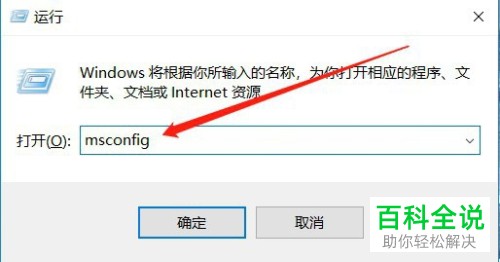
2. 如图,进入系统配置的窗口,上方切换到“启动”选项下。
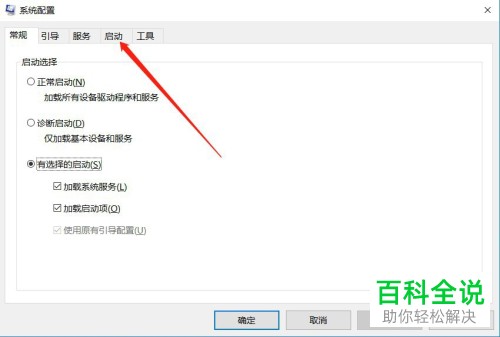
3. 然后选择“打开任务管理器”的链接,点击。
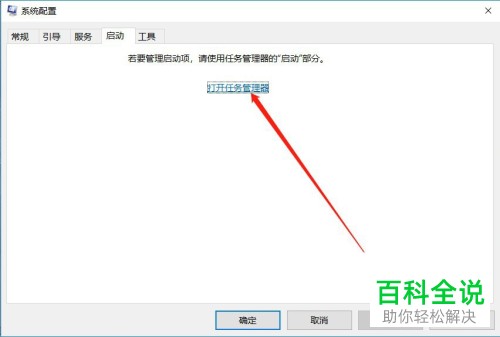
4. 如图,在打开的任务管理器窗口中后,就可以看到电脑的所有启动项了。
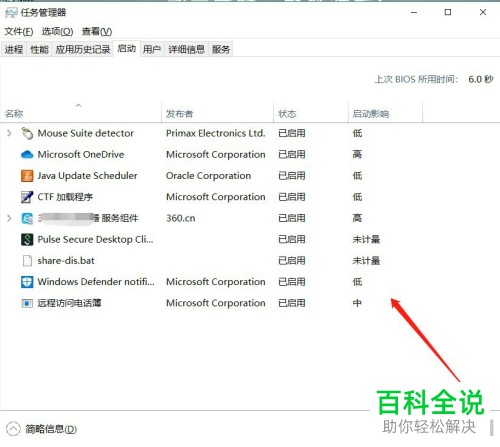
5. 若想要取消某个程序的开机启动,将该程序选中,点击右下角“禁用”即可。
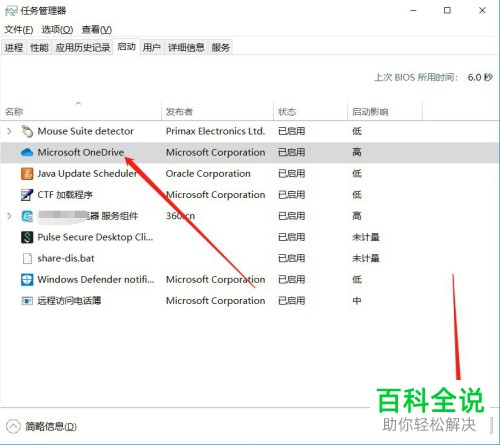
6. 禁用之后,如图,在状态下就会显示“已禁用”,根据自己的需要进行选择设置即可。
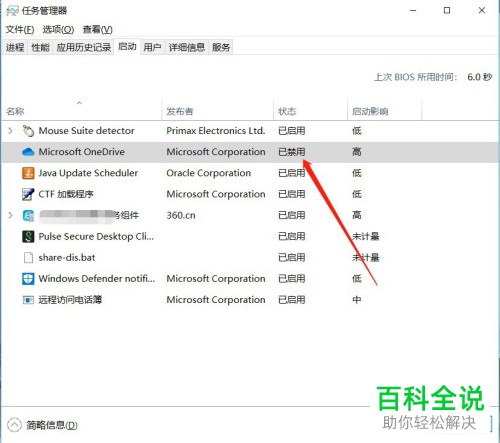 以上就是Win系统中的开机启动项如何进行查看并设置的具体操作步骤。
以上就是Win系统中的开机启动项如何进行查看并设置的具体操作步骤。
赞 (0)

